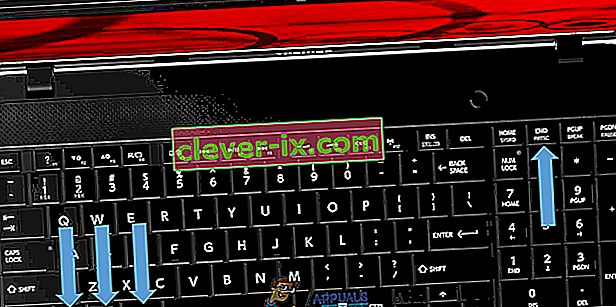Snimka zaslona slika je onoga što se nalazi na vašem zaslonu (naravno, bez zakazivanja pokazivača miša). Sposobnost izrade snimki zaslona, iako ne izravno, dostupna je u operacijskom sustavu Windows u osnovi dok operativni sustav postoji. U bilo kojoj verziji operativnog sustava Windows možete jednostavno pritisnuti tipku Ispis zaslona na tipkovnici da biste snimili sve što je na vašem zaslonu i snimljenu sliku spremili u međuspremnik računala, nakon čega je možete jednostavno zalijepiti u procesor slike, poput kao Paint da biste je spremili u obliku stvarne datoteke ili u e-poštu ili objavu na društvenim mrežama da biste je dodali kao privitak. Također možete pritisnuti Alt +Ispis zaslona za snimanje samo onoga što se nalazi u aktivnom prozoru vašeg zaslona.
Postupak snimanja snimke zaslona bilo čega na vašem zaslonu jednak je u svim inačicama sustava Windows. Međutim, ono što može donijeti varijacije u ovom procesu zapravo je vrsta računala koje imate. Na Toshiba prijenosnom računalu snimanje snimke zaslona ne vrši se na isti način kao što biste to učinili na, recimo, stolnom računalu sa sustavom Windows. Zašto je to tako? Pa, za početak je to prijenosno računalo, a raspored tipkovnice na prijenosnim računalima malo se razlikuje u odnosu na raspored tipkovnice koji ljudi obično koriste sa stolnim računalima. Povrh svega, to su i prijenosna računala koja proizvodi i distribuira Toshiba.
Srećom, snimanje snimke zaslona na Toshiba prijenosnom računalu nije toliko komplicirano. Ako želite snimiti snimku zaslona onoga što se nalazi na vašem zaslonu na prijenosnom računalu Toshiba, evo što trebate učiniti:
- Pronađite tipku Print Screen na tipkovnici prijenosnog računala. Vjerojatno će se nalaziti u gornjem desnom dijelu tipkovnice, a Print Screen možda će biti skraćenica PRTSC ili nešto slično. Uz to, postoji prilično dobra vjerojatnost da Print Screen nije primarna funkcija tipke koja kaže Print Screen ili PRTSC ili bilo što drugo što se na nju odnosi, već je ona sekundarna.
- Pritisnite i držite tipku Fn ( funkcija ). To uzrokuje da vaše prijenosno računalo registrira sekundarne funkcije bilo koje tipke koju pritisnete umjesto njihovih primarnih.
- Držeći tipku Fn pritisnite tipku Print Screen ili PRTSC . Čim to učinite, snimka zaslona svega na vašem zaslonu, osim pokazivača miša u točnom trenutku kada ste pritisnuli tipku Print Screen, bit će snimljena i spremljena u međuspremnik računala.
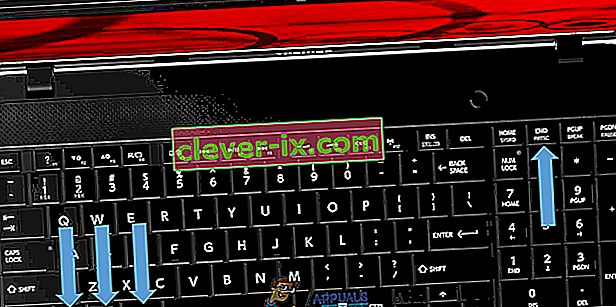
- Sada snimljeni snimak zaslona (jednostavnim pritiskom na Ctrl + V ) možete zalijepiti na bilo koje mjesto koje podržava lijepljenje slika. Ako želite pretvoriti snimku zaslona spremljenu samo u međuspremnik računala u stvarnu slikovnu datoteku, možete je zalijepiti u aplikaciju za obradu slika, kao što je Paint (ili nešto naprednije), i spremiti je kao stvarnu slikovnu datoteku. Ako jednostavno želite priložiti snimku zaslona poruci e-pošte ili postu na društvenim mrežama, možete je zalijepiti u poruku e-pošte ili dijalog posta društvene mreže da biste je dodali kao privitak.